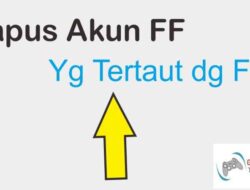lingkarberita.com – Hai! Pasti pernah bingung, kan, cara kirim file dari Telegram ke WhatsApp? Mulai dari gambar keren, dokumen penting, sampai video momen spesial, seringkali bikin kepala pusing.

Mengapa Kamu Ingin Kirim File dari Telegram ke WhatsApp?
Kamu mungkin mikir, “Kenapa sih ada keinginan kirim file dari Telegram ke WhatsApp?” Nah, alasan di balik itu macem-macem, tapi pasti ada waktu-waktu di mana kamu pengen berbagi file sama temen atau keluarga yang lebih suka pake WhatsApp.
Contohnya, mungkin kamu udah gabung di grup asik di Telegram, tapi ada temen deketmu yang lebih nyaman pake WhatsApp.
Jadi, biar dia juga bisa liat file keren yang kamu bagikan di Telegram, kamu perlu tau cara kirimnya ke WhatsApp.
Atau mungkin lagi ngobrol sama seseorang di Telegram dan pengen berbagi file dengan cepat. Siapa tau, dia lebih seneng pake WhatsApp buat liat file-file itu.
Jadi, dengan nguasain cara kirim file dari Telegram ke WhatsApp, kamu bisa sesuaikan sama preferensi orang lain dan tetep deket sama mereka.
Cara Mengirim File dari Telegram ke WhatsApp
Oke, jadi kamu mau tau gimana caranya kirim gambar dari Telegram ke WhatsApp ya? Gampang banget nih! Yuk, ikutin langkah-langkah Cara Mengirim File dari Telegram ke WhatsApp.
- Buka File Gambar di Telegram: Pertama-tama, buka aja aplikasi Telegram di ponselmu. Setelah itu, cari dan buka percakapan yang punya gambar yang mau kamu kirim. Tinggal klik aja gambar itu buat buka dalam tampilan penuh.
- Simpan Gambar ke Galeri: Nah, setelah liat gambar, langkah selanjutnya, simpan gambar itu ke galeri ponselmu. Caranya gampang, cukup klik ikon tiga titik di pojok kanan atas layar. Nanti, bakal muncul beberapa opsi, dan kamu tinggal pilih “Simpan ke Galeri” atau “Save to Gallery”. Otomatis, gambar itu bakal tersimpan di galeri ponselmu.
- Buka WhatsApp: Setelah selesai di Telegram, sekarang buka aplikasi WhatsApp. Pastikan WhatsApp udah terinstall di ponselmu. Kalau belum, langsung aja download dan install dari Play Store atau App Store.
- Buka Percakapan atau Grup yang Dituju: Nah, sekarang cari percakapan atau grup di WhatsApp yang mau kamu kirimin gambar itu. Bisa sama temen dekat, keluarga, atau siapa aja yang kamu mau. Tinggal klik aja percakapan atau grupnya buat buka.
- Kirim Gambar dari Galeri ke WhatsApp: Langkah terakhir, tinggal kirim gambar dari galeri ponselmu ke WhatsApp. Caranya gampang, cukup klik ikon lampiran (ikon paperclip) di sebelah kiri bidang teks. Nanti, bakal muncul beberapa opsi, dan kamu tinggal pilih “Galeri” atau “Gallery” buat buka galeri ponselmu. Setelah itu, temuin dan pilih gambar yang udah kamu simpan dari Telegram tadi. Tinggal klik tombol “Kirim” atau “Send” di WhatsApp, dan gambar itu langsung terkirim ke percakapan atau grup yang kamu tuju. Mudah banget, kan?
Cara Mudah Kirim File Dokumen dari Telegram ke WhatsApp
Nah, sekarang kita mau bahas gimana caranya kirim file dokumen dari Telegram ke WhatsApp. Yuk, ikutin langkah-langkahnya dengan santai dan gak ribet!
- Buka File Dokumen di Telegram: Pertama-tama, buka aja aplikasi Telegram di ponselmu. Nah, setelah itu, cari dan buka percakapan yang punya dokumen yang mau kamu kirim. Cukup klik aja file dokumen itu buat buka.
- Simpan Dokumen ke Penyimpanan Perangkat: Setelah buka file dokumen di Telegram, langkah selanjutnya, simpan ke penyimpanan perangkatmu. Caranya gampang banget! Tinggal klik ikon tiga titik di pojok kanan atas layar. Nanti, bakal muncul beberapa opsi, dan kamu tinggal pilih “Simpan ke Penyimpanan” atau “Save to Device”. Dokumen itu bakal otomatis tersimpan di penyimpanan perangkatmu.
- Buka WhatsApp: Setelah selesai di Telegram, sekarang buka aplikasi WhatsApp. Pastikan kamu udah install WhatsApp di ponselmu. Kalau belum, langsung aja download dan install dari Play Store atau App Store.
- Buka Percakapan atau Grup yang Dituju: Nah, sekarang cari percakapan atau grup di WhatsApp yang mau kamu kirimin dokumen itu. Bisa sama teman, keluarga, atau siapa aja yang kamu mau. Tinggal klik aja percakapan atau grupnya buat buka.
- Kirim Dokumen dari Penyimpanan Perangkat ke WhatsApp: Langkah terakhir, tinggal kirim dokumen dari penyimpanan perangkatmu ke WhatsApp. Caranya gampang banget! Cukup klik ikon lampiran (ikon paperclip) di sebelah kiri bidang teks. Nanti, bakal muncul beberapa opsi, dan kamu tinggal pilih “Dokumen” atau “Document” buat buka penyimpanan perangkatmu. Setelah itu, temuin dan pilih dokumen yang udah kamu simpan dari Telegram. Tinggal klik tombol “Kirim” atau “Send” di WhatsApp, dan dokumen itu langsung terkirim ke percakapan atau grup yang kamu tuju. Gampang banget, kan?
Cara Mudah Kirim File Video dari Telegram ke WhatsApp
Oke, sekarang kita mau bahas gimana cara kirim file video dari Telegram ke WhatsApp. Simak langkah-langkahnya dengan santai, ya!
- Buka File Video di Telegram: Pertama-tama, buka aplikasi Telegram di ponselmu. Cari dan buka percakapan yang punya video yang mau kamu kirim. Tinggal klik video itu buat buka.
- Simpan Video ke Galeri: Setelah buka video di Telegram, langkah selanjutnya, simpan ke galeri ponselmu. Caranya gampang banget! Klik ikon tiga titik di pojok kanan atas layar.
- Muncul beberapa opsi, pilih “Simpan ke Galeri” atau “Save to Gallery”. Video itu langsung tersimpan di galeri ponselmu.
- Buka WhatsApp: Setelah selesai di Telegram, buka aplikasi WhatsApp di ponselmu. Pastikan kamu sudah install WhatsApp. Kalau belum, langsung aja download dan install dari Play Store atau App Store.
- Buka Percakapan atau Grup yang Dituju: Sekarang cari percakapan atau grup di WhatsApp yang mau kamu kirimin video itu. Tinggal klik percakapan atau grupnya buat buka.
- Kirim Video dari Galeri ke WhatsApp: Ini langkah terakhirnya. Tinggal kirim video dari galeri ponselmu ke WhatsApp. Caranya mudah banget! Klik ikon lampiran (ikon paperclip) di sebelah kiri bidang teks. Bakal muncul beberapa opsi, pilih “Galeri” atau “Gallery” buat buka galeri ponselmu. Setelah itu, temuin dan pilih video yang udah kamu simpan tadi dari Telegram. Klik tombol “Kirim” atau “Send” di WhatsApp, dan video itu langsung terkirim ke percakapan atau grup yang kamu tuju.